
Verileri Motorola'dan iPhone'a 16/15/14 Zahmetsizce Aktarma

Kişileri Motorola'dan iPhone'a aktarırken, genellikle bu görevi yerine getirmek için SIM kartı kullanırız. Peki fotoğraflar, videolar, müzikler ve mesajlar gibi diğer verileri nasıl kolayca aktarabiliriz? Tüm verileri tek seferde aktarma sorununu çözmek istiyorsanız, verimli ve kullanışlı seçenekler var mı? Merak etmeyin; bu eğitim, Motorola'dan iPhone'a veri aktarmak için beş uygulanabilir çözüm sunuyor. Gelin birlikte inceleyelim.
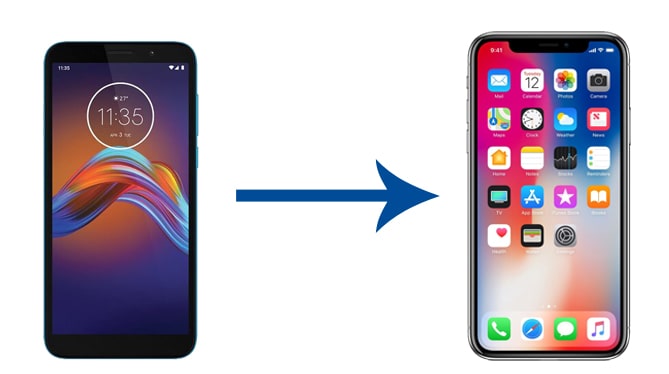
Motorola'dan iPhone 16'ya geçerken herkes Motorola'dan iPhone'a otomatik aktarım yapmanın akıllı bir yolunu bulmayı umar. Tek tıklamayla aktarım yapmak istiyorsanız, Coolmuster Mobile Transfer kaçırmayın. Bu Motorola'dan iPhone'a aktarım uygulaması, verilerinizin üzerine yazmadan tek tıklamayla dosya aktarmanıza olanak tanır.
Motorola'dan iPhone'a aktarım uygulamasının öne çıkan özellikleri:
Kişileri tek tıklamayla Motorola'dan iPhone'a aktarın:
01 Bilgisayarınıza Motorola to iPhone transfer uygulamasını indirin.
02 İki cihazı çalışan USB kablolarıyla bilgisayarınıza bağlayın, Motorola'da USB hata ayıklamayı etkinleştirin ve istendiğinde iPhone'daki bilgisayara güvenin. Program cihazlarınızı başarıyla tanıdığında, cihaz görsellerinin altında "Bağlandı" ifadesini göreceksiniz.
Not: Motorola Kaynak konumunda olmalıdır. Değilse, "Çevir" düğmesine tıklayarak geçiş yapın.

03 Taşımak istediğiniz "Kişiler", "Belgeler" ve diğer verileri işaretleyin ve senkronizasyon işlemini başlatmak için aşağıdaki "Kopyalamayı Başlat" düğmesine tıklayın.

İşte video rehberi (yaklaşık 2 dakika):
Move to iOS Apple'ın Android iPhone'a veri aktarmasının resmi bir yoludur. Bu yazılımı kullanarak takvimleri, mesajları, kişileri, kamera fotoğraflarını ve videolarını ve diğer dosyaları Motorola telefonunuzdan iPhone'unuza kablosuz olarak taşıyabilirsiniz. Ancak, yalnızca sınırlı veri türlerini aktarabilirsiniz ve eski Android sürümlerinde çalışmaz.
Move to iOS ile Motorola'dan iPhone 16'ya veri nasıl aktarılır?
Adım 1. Ekrandaki talimatları izleyerek yeni iPhone'unuzu kurun. "Uygulamalarınızı ve Verilerinizi Aktarın" ekranına ulaştığınızda " Android " seçeneğini belirleyin.

Adım 2. Motorola telefonunuza Google Play Store'dan Move to iOS uygulamasını yükleyin. Ardından, her iki cihazda da "Devam"a tıklayın. Şartlar ve koşulları kabul edin ve devam etmek için Motorola cihazınızda tekrar "İleri"ye dokunun.
Adım 3. Motorola telefonunuzda, iki cihaz arasında bağlantı kurmak için iPhone'unuzda görüntülenen rakam kodunu girin.

Adım 4. Motorola telefonunuza aktarmak istediğiniz verileri seçin ve Motorola verilerinizi iPhone'unuza aktarmaya başlamak için "İleri" düğmesine tıklayın.

Not: iOS Taşı özelliği çalışmıyor mu ? Sorunu saniyeler içinde çözmek için bu kılavuzu takip edebilirsiniz.
Ayrıca, bir Google hesabı aracılığıyla Motorola'daki kişileri, uygulama verilerini, takvimleri ve diğer dosyaları Google Cloud ile senkronize edebilir ve ardından Google Cloud verilerini iPhone'unuza indirebilirsiniz. İşlem biraz karmaşık olsa da, herhangi bir uygulama yüklemek istemiyorsanız denemeye değer.
Google hesabım aracılığıyla Motorola'daki kişileri iPhone'a nasıl aktarabilirim?
Adım 1. Motorola'nın "Ayarlar" bölümüne gidin > "Hesaplar ve senkronizasyon" bölümüne gidin > "Google"ı seçin ve Google hesabınızla oturum açın.
Adım 2. "Kişiler" seçeneğini etkinleştirin, sağ üst köşedeki "üç nokta" menüsüne tıklayın ve "Şimdi senkronize et"e dokunun.

Adım 3. iPhone'unuzda "Ayarlar"ı açın > "Posta, Kişiler, Takvimler"e tıklayın > "Hesap Ekle"ye dokunun > "Google"ı seçin > giriş yapmak için aynı Google kimlik bilgilerini girin > "İleri"ye basın > "Kişiler"i açın. Bir süre sonra, kişiler otomatik olarak iPhone'unuza kaydedilecektir.
Dropbox gibi bulut hizmetleri, kullanıcıların fotoğraf, video ve diğer dosyaları buluta yükleyip başka bir cihaza indirmelerine olanak tanır. Bu, verileri aktarmak için kablosuz bir çözüm sunar. İşte adımlar:
Adım 1. Motorola'da Dropbox'ı yükleyin, "+" simgesine dokunun ve dosyaları buluta yüklemek için "Dosyaları yükle"yi seçin.

Adım 2. iPhone’unuzda aynı Dropbox hesabına giriş yapın ve gerekli dosyaları indirin.
Küçük dosyalar veya sınırlı sayıda fotoğraf ve belge için e-posta da basit bir iletim yöntemidir. Ancak, bu yöntemin dosya boyutuyla ilgili kısıtlamaları olduğunu lütfen unutmayın. İşte belirli adımlar:
Adım 1. Motorola'da dosyaları kendi e-posta adresinize e-posta eki olarak gönderin.

Adım 2. E-postayı iPhone'unuzda açın ve dosyaları indirin.
Gördüğünüz gibi, Motorola'dan iPhone 16'ya veri aktarmak karmaşık değil. Bu yazıda, geçiş yapmak için 5 basit yöntem öğretiliyor. Tek tıklamayla geçişi tercih ediyorsanız, diğer yöntemleri atlayıp doğrudan Coolmuster Mobile Transfer seçebilirsiniz. Güvenli, hızlı ve akıllıdır ve neredeyse tüm Motorola ve iPhone modellerini destekler. Ayrıca, başınız derde girdiğinde bizimle iletişime geçebilirsiniz. İdeal bir yol değil mi? Hemen deneyin.
İlgili Makaleler:
iPhone'dan Motorola'ya Geçişin En İyi Yolu Nedir? Güncellendi
Motorola'dan Motorola'ya Veri Nasıl Aktarılır [6 Pratik Yöntem]
Motorola Telefondan Bilgisayara Fotoğraflar Nasıl Aktarılır | 2025 Güncellendi
Motorola Telefonunuzdan Bilgisayarınıza Metin Mesajları Nasıl Aktarılır (6 Yöntem)





